- Συγγραφέας Jason Gerald [email protected].
- Public 2023-12-16 11:05.
- Τελευταία τροποποίηση 2025-01-23 12:15.
Υπάρχουν πολλές εφαρμογές φωτογραφιών εκεί έξω, αλλά μία εφαρμογή κυριαρχεί σε όλες: Instagram. Ένας από τους κύριους λόγους για τη δημοτικότητα της εφαρμογής είναι το απλό και προσβάσιμο σύστημα σχολίων της. Αυτή η εφαρμογή επιτρέπει σε όλους να σχολιάσουν και να κάνουν like στις φωτογραφίες σας. Αλλά μερικές φορές, μπορεί να εμφανιστούν σχόλια που δεν είναι ευγενικά. Ακολουθήστε αυτόν τον οδηγό για να προσθέσετε σχόλια στις αγαπημένες σας φωτογραφίες, καθώς και για να διαγράψετε σχόλια στις φωτογραφίες σας που δεν σας αρέσουν.
Βήμα
Μέρος 1 από 3: Σχόλιο χρησιμοποιώντας την εφαρμογή
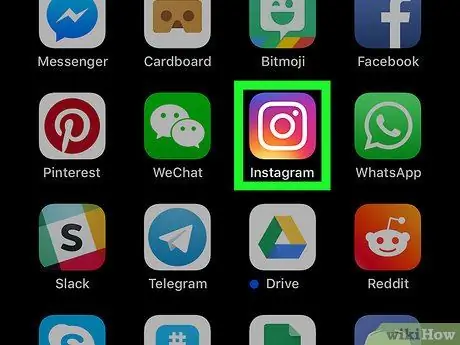
Βήμα 1. Ανοίξτε την εφαρμογή Instagram
Βεβαιωθείτε ότι έχετε συνδεθεί στο λογαριασμό σας στο Instagram. Όταν ανοίγετε την εφαρμογή Instagram, θα μεταφερθείτε στη ροή σας.
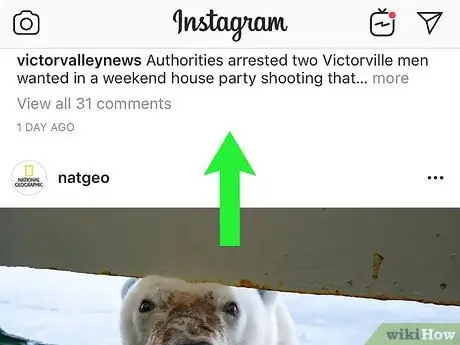
Βήμα 2. Βρείτε τη φωτογραφία στην οποία θέλετε να σχολιάσετε
Μπορείτε να σχολιάσετε τις δικές σας φωτογραφίες ή φωτογραφίες άλλων χρηστών που ακολουθείτε. Αγγίξτε τη φωτογραφία για να την ανοίξετε.
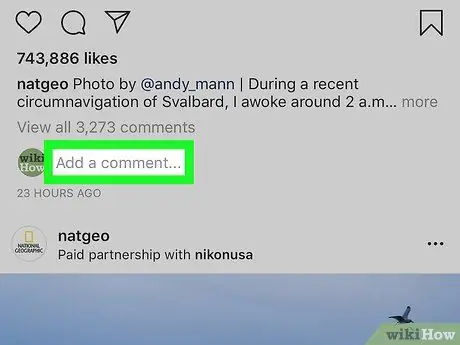
Βήμα 3. Κάντε κλικ στο κουμπί "Σχόλιο"
Το κουμπί Σχόλιο βρίσκεται κάτω από τη φωτογραφία, δίπλα στο κουμπί "Μου αρέσει". Αυτό θα ανοίξει τη διεπαφή σχολίων. Το πληκτρολόγιό σας θα ανοίξει και μπορείτε να αρχίσετε να πληκτρολογείτε το σχόλιό σας.
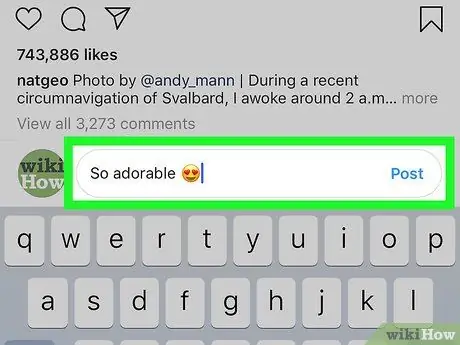
Βήμα 4. Γράψτε τα σχόλιά σας
Μόλις είστε ικανοποιημένοι με το σχόλιό σας, πατήστε το πράσινο κουμπί "Αποστολή". Το σχόλιό σας θα προστεθεί στη λίστα σχολίων.
Μέρος 2 από 3: Διαγραφή σχολίων χρησιμοποιώντας εφαρμογές
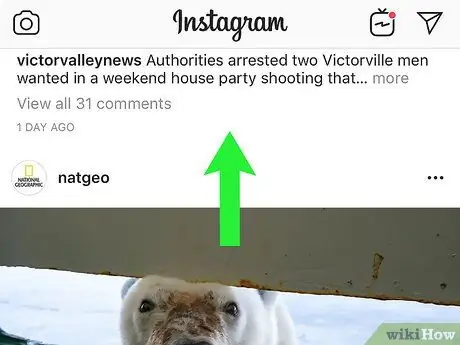
Βήμα 1. Βρείτε τη φωτογραφία που σχολιάσατε
Μπορείτε να διαγράψετε μόνο τα δικά σας σχόλια για τις εικόνες άλλων ανθρώπων ή τα σχόλια άλλων ατόμων για τις δικές σας εικόνες.
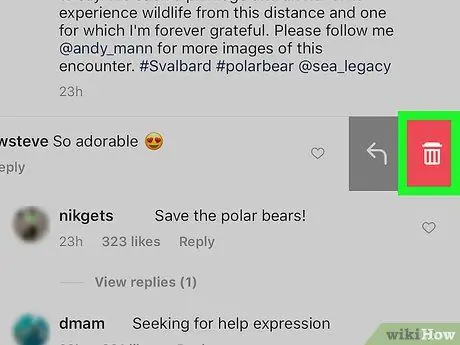
Βήμα 2. Χρησιμοποιήστε το δάχτυλό σας για να σύρετε το σχόλιο προς τα αριστερά
Στη συνέχεια, ένα κόκκινο εικονίδιο κάδου απορριμμάτων θα εμφανιστεί στα δεξιά του σχολίου. Αγγίξτε το εικονίδιο του κάδου απορριμμάτων για να διαγράψετε το σχόλιο.
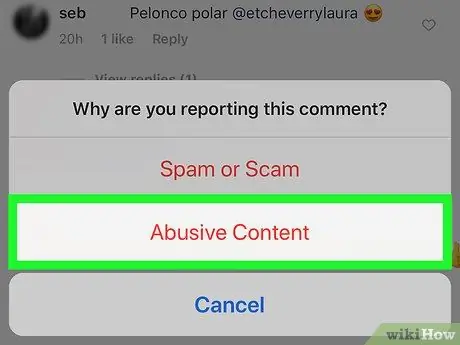
Βήμα 3. Αποφασίστε εάν θέλετε να αναφέρετε το σχόλιο
Εάν το σχόλιο είναι ανεπιθύμητο ή προσβλητικό, μπορείτε να το αναφέρετε και να διαγράψετε το σχόλιο. Αυτό είναι χρήσιμο εάν αηδιαστικά άτομα συνεχίζουν να σχολιάζουν τις φωτογραφίες σας. Πατήστε "Διαγραφή & Αναφορά κατάχρησης" για να αναφέρετε το σχόλιο. Διαφορετικά, αν προτιμάτε να το διαγράψετε, απλώς πατήστε "Διαγραφή".
Θα σας δοθεί η επιλογή "Διαγραφή" μόνο όταν διαγράψετε το δικό σας σχόλιο
Μέρος 3 από 3: Χρήση του ιστότοπου Instagram
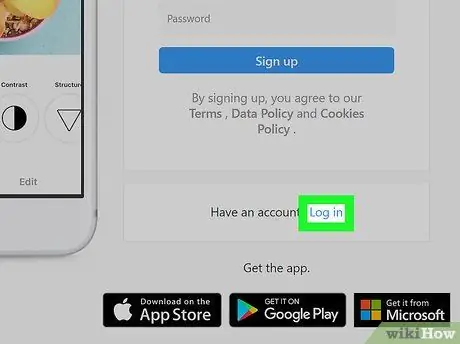
Βήμα 1. Συνδεθείτε στο λογαριασμό σας στο Instagram
Παρόλο που δεν θα μπορείτε να έχετε πρόσβαση σε πολλές από τις δυνατότητες, μπορείτε να συνδεθείτε στο Instagram χρησιμοποιώντας τον υπολογιστή σας. Μπορείτε να προσθέσετε σχόλια σε φωτογραφίες και να διαγράψετε σχόλια που δεν θέλετε.
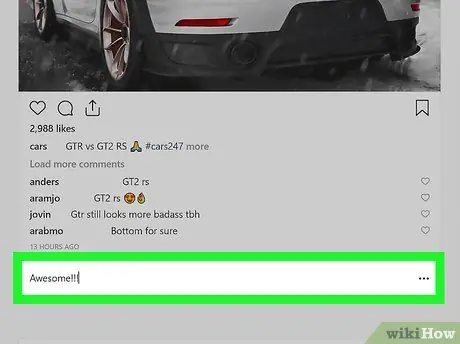
Βήμα 2. Αφήστε ένα σχόλιο στη φωτογραφία
Βρείτε τη φωτογραφία που θέλετε να σχολιάσετε. Μπορείτε να σχολιάσετε φωτογραφίες στη ροή σας ή φωτογραφίες που έχετε τραβήξει. Εάν σχολιάσετε μια φωτογραφία στη ροή σας, μπορείτε να προσθέσετε ένα σχόλιο στο πεδίο ακριβώς κάτω από τη φωτογραφία. Εάν σχολιάζετε τη φωτογραφία κάποιου άλλου, κάντε κλικ στη φωτογραφία για να την ανοίξετε και, στη συνέχεια, προσθέστε το σχόλιό σας στο πεδίο στα δεξιά της εικόνας.
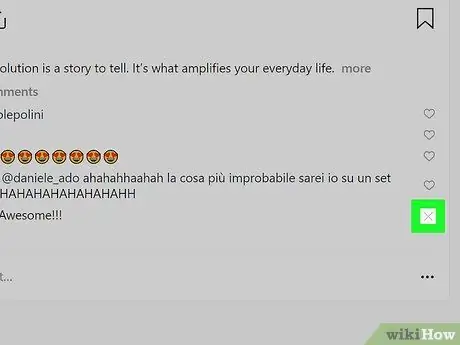
Βήμα 3. Διαγράψτε ένα σχόλιο
Ανοίξτε τη φωτογραφία της οποίας τα σχόλια θέλετε να διαγράψετε. Μπορείτε να διαγράψετε μόνο τα δικά σας σχόλια για τις φωτογραφίες άλλων ανθρώπων ή τα σχόλια άλλων ανθρώπων για τις δικές σας φωτογραφίες.
- Μόλις βρείτε το σχόλιο που θέλετε να διαγράψετε, τοποθετήστε τον δείκτη του ποντικιού πάνω του. Ένα εικονίδιο "Χ" θα εμφανιστεί στην επάνω αριστερή γωνία του σχολίου.
- Κάντε κλικ στο εικονίδιο "X". Θα εμφανιστεί ένα μενού με την επιλογή "Διαγραφή". Κάντε κλικ σε αυτό το μενού για να διαγράψετε την εικόνα.
Συμβουλές
- Για να μεταβείτε στο προφίλ άλλου χρήστη στο Instagram Web Profile, πρέπει απλώς να αλλάξετε το όνομα χρήστη σας στη γραμμή διεύθυνσης στο όνομα χρήστη του. Μπορείτε επίσης να ακολουθήσετε νέους χρήστες με αυτόν τον τρόπο. Μπορείτε επίσης να κάνετε κλικ στο όνομα χρήστη στη σελίδα σχολίων για να μεταβείτε απευθείας στη σελίδα τους.
- Εάν βλέπετε συγκεκριμένο χρήστη να σχολιάζει συχνά με τη μορφή ανεπιθύμητης αλληλογραφίας στις φωτογραφίες σας, μπορείτε να αναφέρετε αυτό το σχόλιο επειδή μπορεί να είναι spam bot.
- Μερικές φορές ενδέχεται να μην μπορείτε να διαγράψετε ένα σχόλιο. Εάν συμβεί αυτό, αποσυνδεθείτε από τον λογαριασμό σας Instagram και καθαρίστε την προσωρινή μνήμη της συσκευής σας και, στη συνέχεια, κάντε επανεκκίνηση για να λύσετε το πρόβλημα.
- Όταν σχολιάζετε, μπορείτε να χρησιμοποιήσετε το όνομα χρήστη @για να σχολιάσετε έναν συγκεκριμένο χρήστη. Μπορείτε ακόμη να χρησιμοποιήσετε hashtags για να δημιουργήσετε μια ωραία απόσπαση προσοχής για όσους βλέπουν τις φωτογραφίες.
- Αν θέλετε να επεξεργαστείτε μια λεζάντα, ο μόνος τρόπος είναι να προσθέσετε ένα νέο σχόλιο.
- Εάν οι οπαδοί σας κάνουν ανεπιθύμητη αλληλογραφία στις φωτογραφίες σας, τότε μπορείτε να τις απαλλαγείτε από την παρακολούθηση τους. Εάν θέλετε να καταργήσετε την παρακολούθηση ή να αποκλείσετε έναν χρήστη, διαβάστε τον οδηγό για να το κάνετε.
Προειδοποίηση
- Μην αναφέρετε καλά σχόλια. Εάν αναφέρετε ένα καλό σχόλιο, θα σας δοθεί μια προειδοποίηση και εάν η προειδοποίηση αγνοηθεί, θα τιμωρηθείτε.
- Να σχολιάζετε πάντα καλά. Μην κάνετε κατάχρηση σχολίων γιατί τα σχόλιά σας μπορούν να διαγραφούν.






